Bien que Debian soit disponible avec plusieurs environnements de bureau, si vous souhaitez installer le magnifique environnement de bureau Pantheon Linux sur Debian Stretch ou Buster, voici les étapes à suivre…
Le système d'exploitation élémentaire est livré par défaut avec Pantheon Desktop, cependant, il ne se limite pas à cela, nous pouvons également l'installer sur d'autres Linux tels que Debian et Ubuntu. Dans ce tutoriel, nous verrons comment installer et utiliser Pantheon sur un système Debian Stable (Buster) ou (Stretch). Ici, j'utilise le Debian Buster installé par Cinnamon.
De quoi avez-vous besoin pour réaliser ce didacticiel ?
- Système Debian
- Accès utilisateur Sudo
- Connectivité Internet
Qu'allons-nous apprendre ici ?
- Comment ajouter un référentiel sur Debian pour installer le bureau Pantheon
- Comment basculer entre plusieurs environnements de bureau installés
- Comment supprimer Panthéon ?
Étape 1 :Installez les packages supplémentaires requis
Si vous n'avez jamais ajouté de référentiel au système, nous avons besoin d'un package pour prendre en charge ce processus. Installez également un outil appelé wget pour télécharger des fichiers directement à l'aide du terminal de commande.
sudo apt install apt-transport-https software-properties-common wget
Étape 2 :Téléchargez le package de dépôt Debian Pantheon
Pantheon peut être installé sous l'écurie actuelle, c'est-à-dire Buster, et le prédécesseur, c'est-à-dire Stretch, car des packages sont disponibles pour les deux versions. Vous pouvez obtenir celui selon votre version Debian Linux.
Pour Debian Buster :
wget https://gandalfn.ovh/debian/pool/main/p/pantheon-debian-repos/pantheon-debian-repos_5.0-0+pantheon+buster+juno1_all.deb
Pour l'extension Debian :
wget https://gandalfn.ovh/debian/pool/main/p/pantheon-debian-repos/pantheon-debian-repos_0.4-0+pantheon+stretch+loki1_all.deb
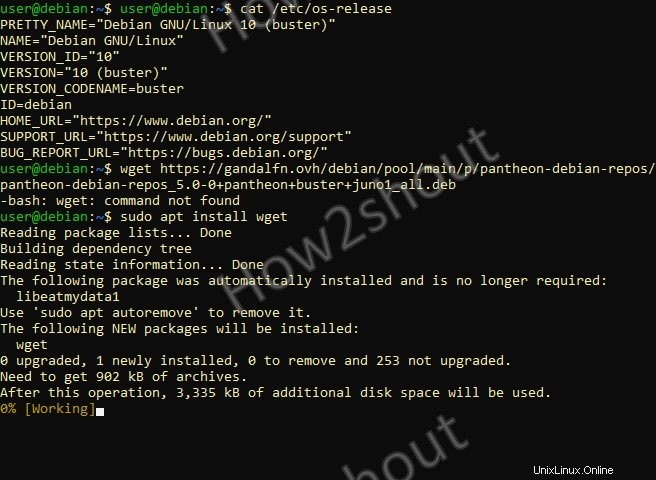
Étape 3 :Intégrer le référentiel Pantheon
Pour Buster :
sudo apt install ./pantheon-debian-repos_5.0-0+pantheon+buster+juno1_all.deb
Pour l'étirement :
sudo apt install ./pantheon-debian-repos_0.4-0+pantheon+stretch+loki1_all.deb
Étape 4 :Exécutez la mise à jour du système
Pour vous assurer que le système a reconnu le référentiel nouvellement ajouté et les packages disponibles pour l'installation, exécutez la commande de mise à jour du système :
sudo apt update
Étape 5 :Commande pour installer Pantheon sur Debian
Enfin, exécutez la commande qui installera automatiquement l'environnement de bureau Elementary OS Pantheon sur Debian.
sudo apt install pantheon
Étape 4 :Installation des ajustements élémentaires
Pour effectuer des modifications liées à l'interface, aux thèmes et à d'autres éléments. Il est recommandé d'installer un outil appelé Réglages élémentaires. Cela vous permet de personnaliser davantage l'apparence du Panthéon.
sudo apt install elementary-tweaks
Étape 5 :Connectez-vous à Debian Pantheon Desktop
Une fois l'installation terminée, déconnectez-vous votre système et avant de vous connecter, cliquez sur l'icône de clé indiqué dans la barre supérieure de l'écran de connexion. Vous y verrez tous les environnements de bureau disponibles sur votre système Debian, y compris le Panthéon, sélectionnez-le et connectez-vous.
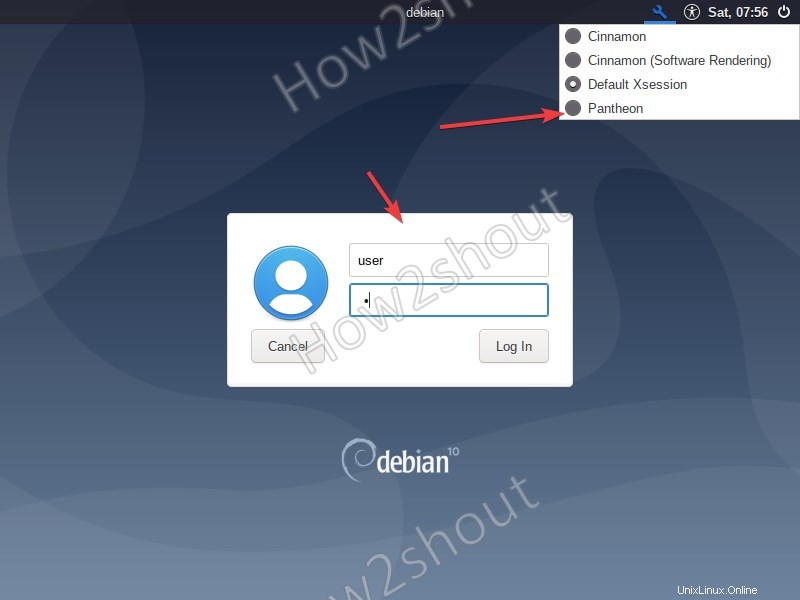
Donc, voici notre Panthéon fonctionnant sur Debian pour nous donner la sensation et l'apparence de macOS. Nous aurons un dock en bas, en haut se trouve une barre qui vous permet de parcourir les applications sur la gauche, l'heure au milieu et divers contrôles tels que le volume, le réseau, la batterie, ne pas déranger et éteindre l'icône sur le côté droit.
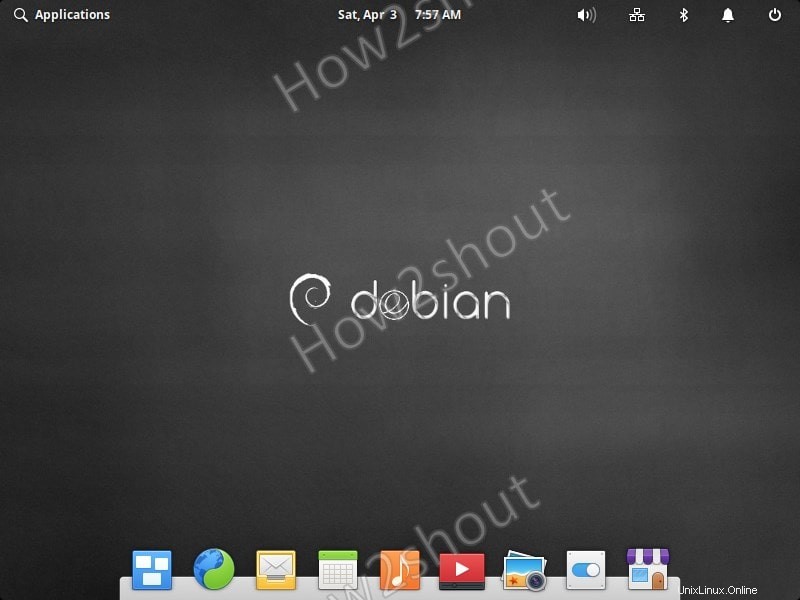
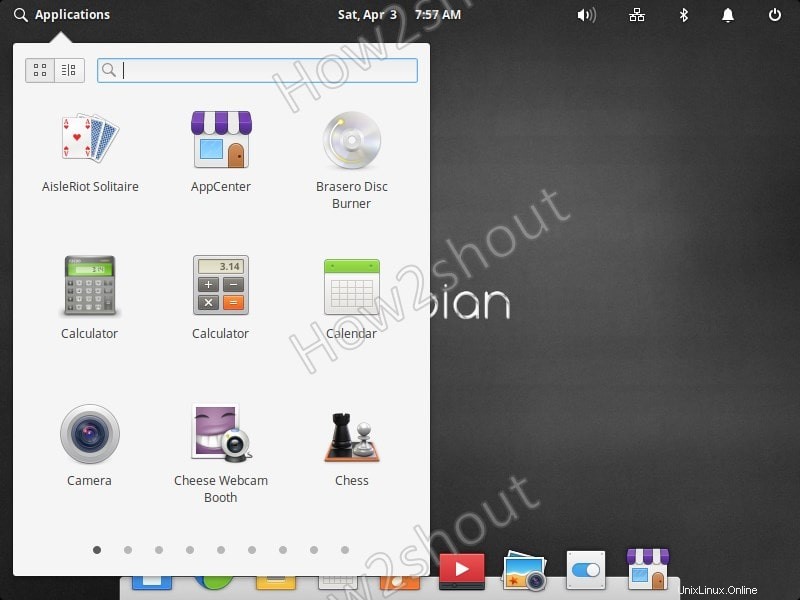
Avec l'aide de Tweaks élémentaires , nous pouvons personnaliser encore plus l'apparence de notre Panthéon sur Debian. Comme la possibilité d'activer le thème sombre, de personnaliser les icônes, les polices, et plus encore...
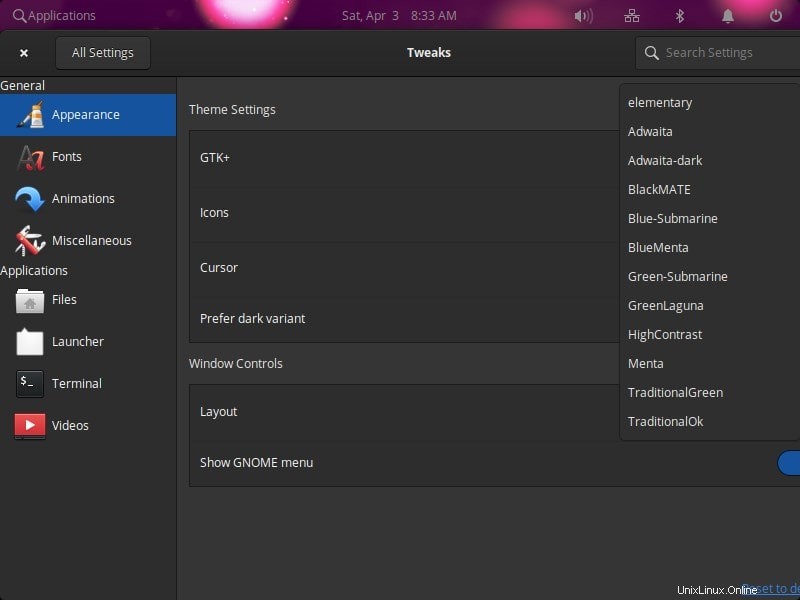
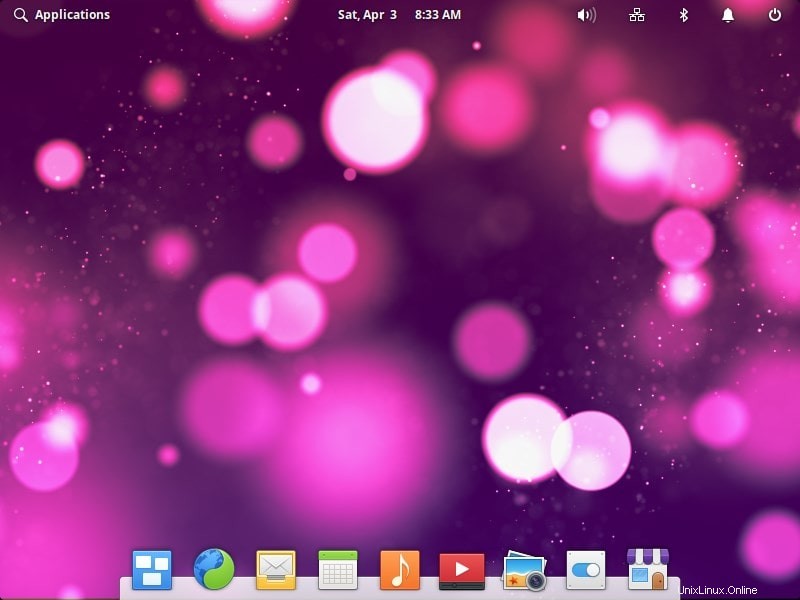
Notes de fin
Comme nous le savons, Debian est un système d'exploitation Linux assez stable et, surtout, lorsque nous le combinons avec Pantheon, les choses deviennent vraiment formidables. Si vous voulez une base robuste avec une interface extrêmement belle et intuitive. Alors essayez ce tutoriel.